wps背景怎么设置?小伙伴都爱在WPS演示中为自己创建的幻灯片设置一个漂亮的背景!这就好比,人,穿了漂亮的衣服,马上会引起旁人的注意。我们的幻灯片也是这样的,为它披件美丽的衣服,同样会散发诱人魅力~
接下来小P就带领大家一起看看在WPS演示中幻灯片的背景究竟可以有多美吧!
操作步骤↓↓↓
打开WPS演示中的一篇幻灯片,在正文部分,点击鼠标右,在弹出的快捷菜单中选择“背景”命令;

在幻灯片的正文部分会出现一个“背景”的对话框,点击下面的倒三角按钮,在弹出的下拉菜单中选择“填充效果”命令;

在“填充效果”的对话框中选择“图片”选项卡,点击“选择图片”选项;

在跳出的“选择图片”对话框中选择自己喜欢的图片,然后点击“打开”选项;

这时你会发现在“填充效果”对话框中“图片”区域会出现我们选择设置为背景的图片,然后点击“确定”;

回到我们的“背景”对话框中,勾选“忽略母版的背景图形”后在选择“应用”选项;
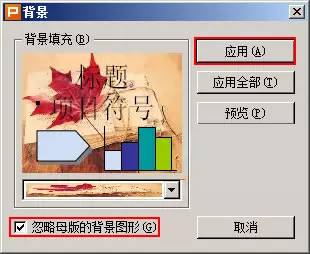
最后我们来看一下幻灯片设置了背景后的效果图吧;

以上就是如何在WPS演示中设置背景的操作步骤,你学会了吗?
如果不满意自己设置的背景想要删除,用户在设置了背景的幻灯片的正文空白部分,单击鼠标右键,选择“背景”命令,在弹出的“背景”对话框中点击下面的倒三角按钮,在出现的下拉菜单中选择“自动”选项,然后单击“应用”即可。
 office办公软件入门基础教程
office办公软件入门基础教程
